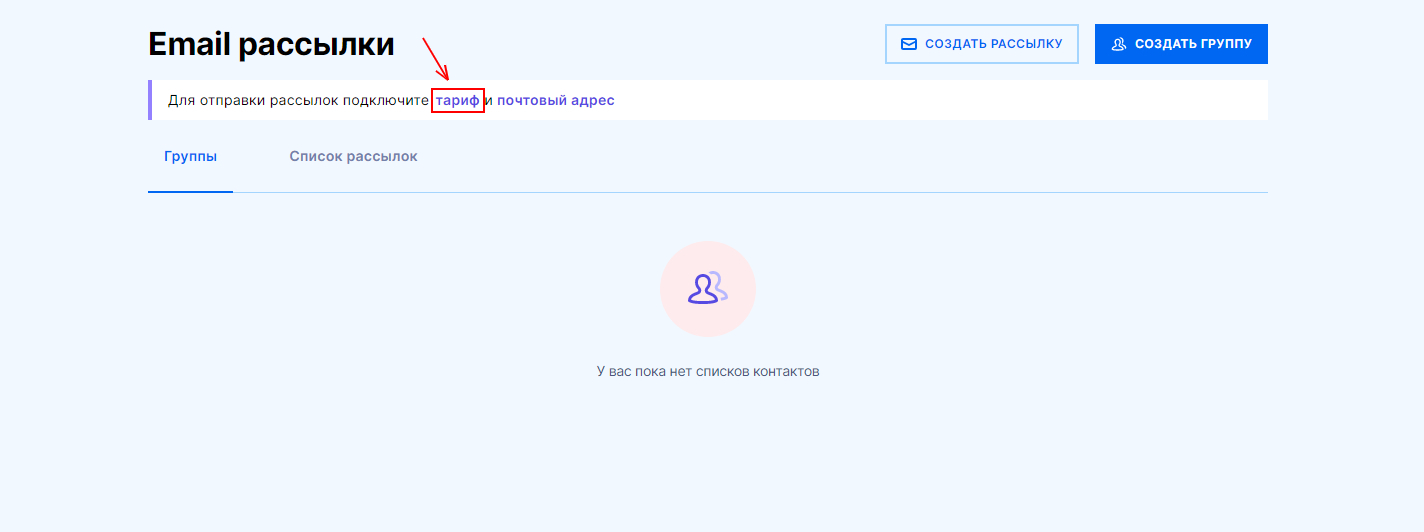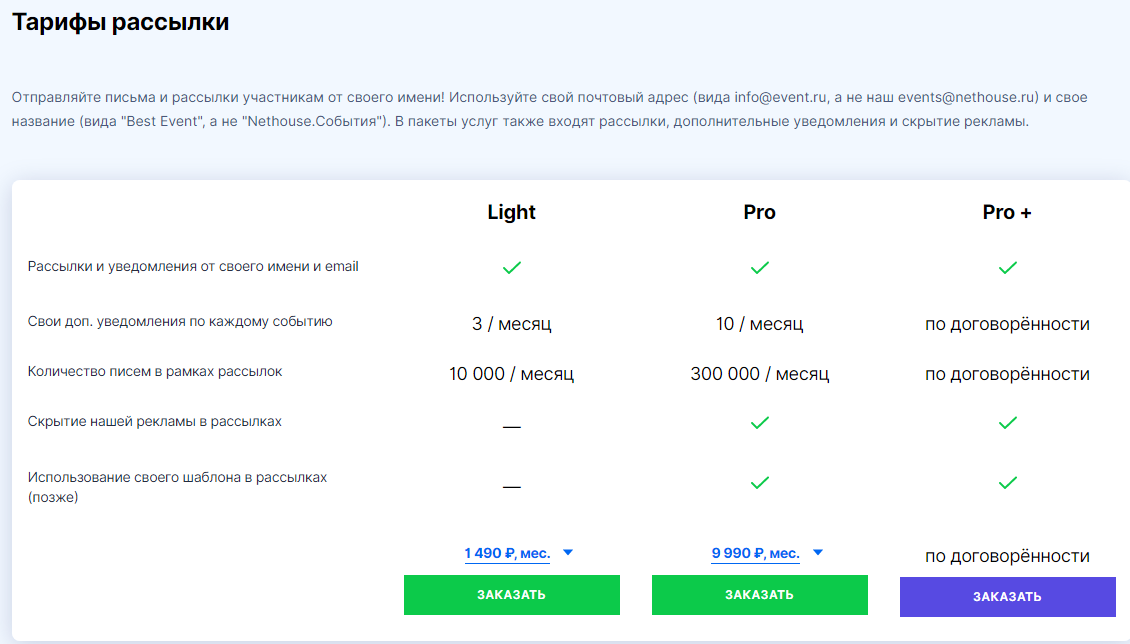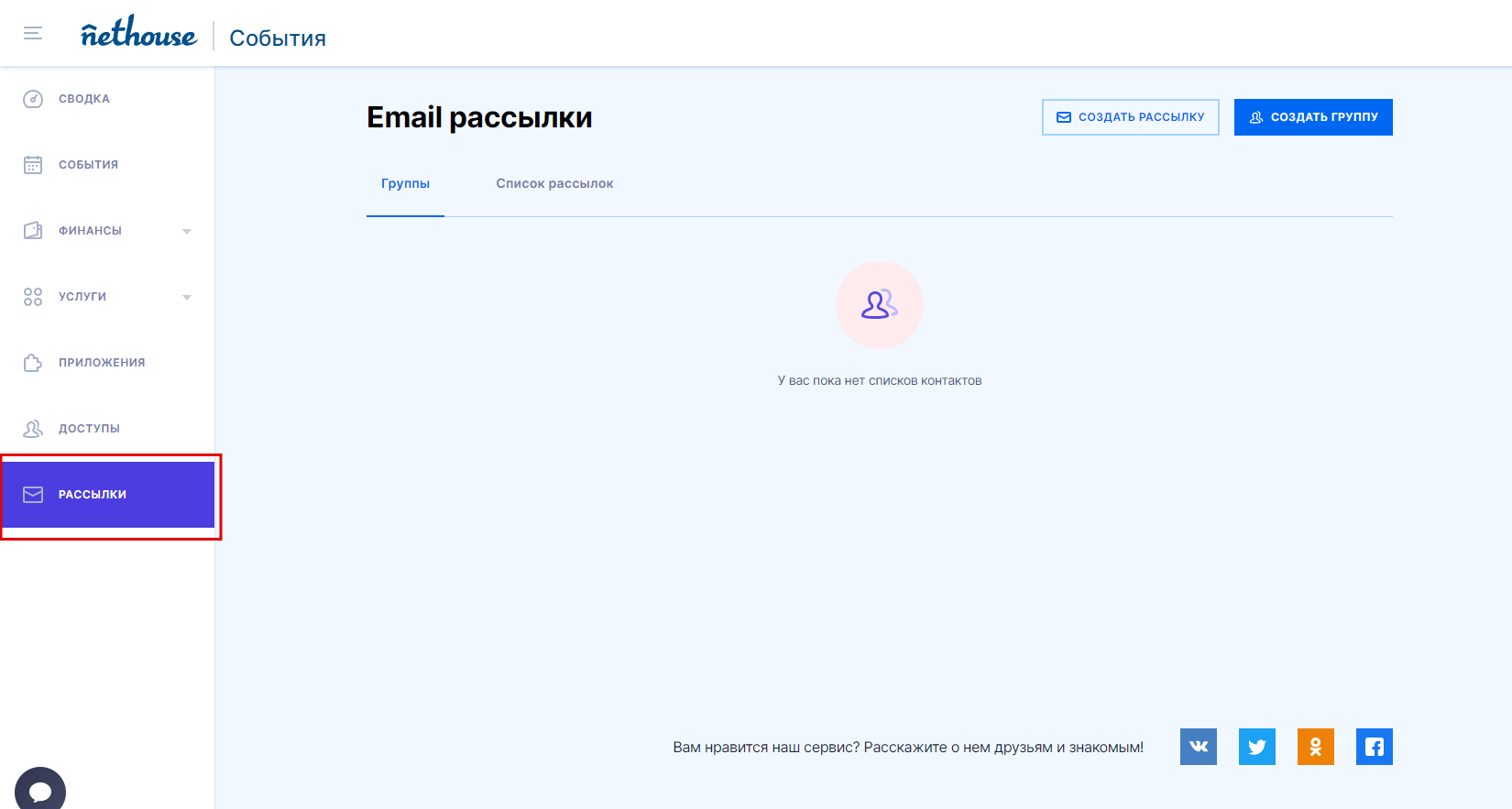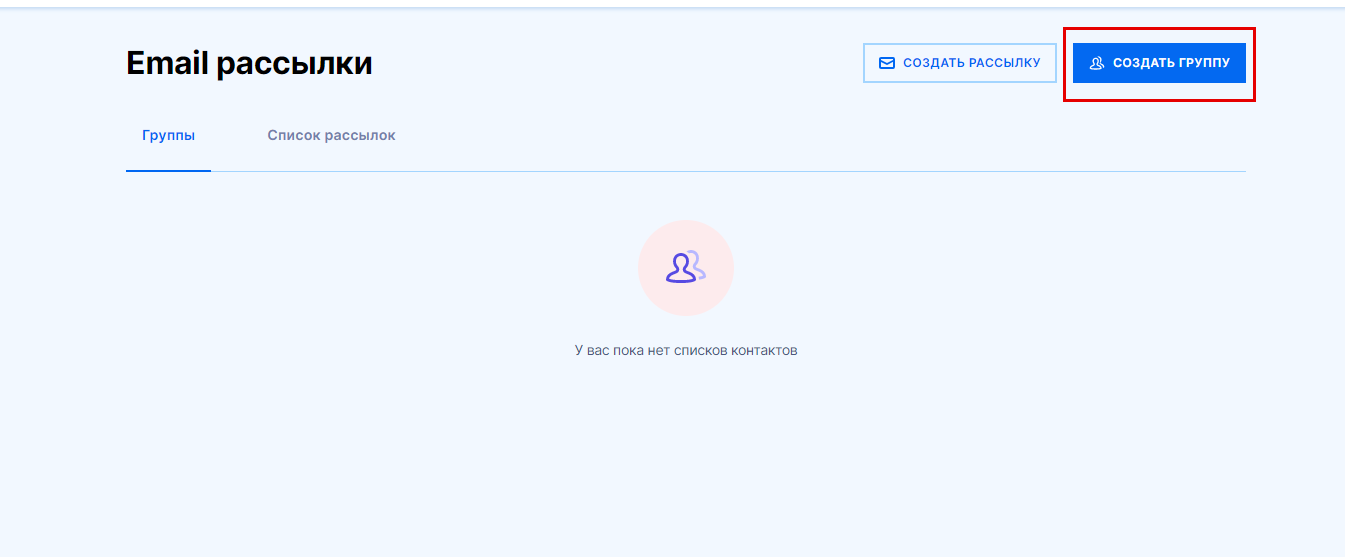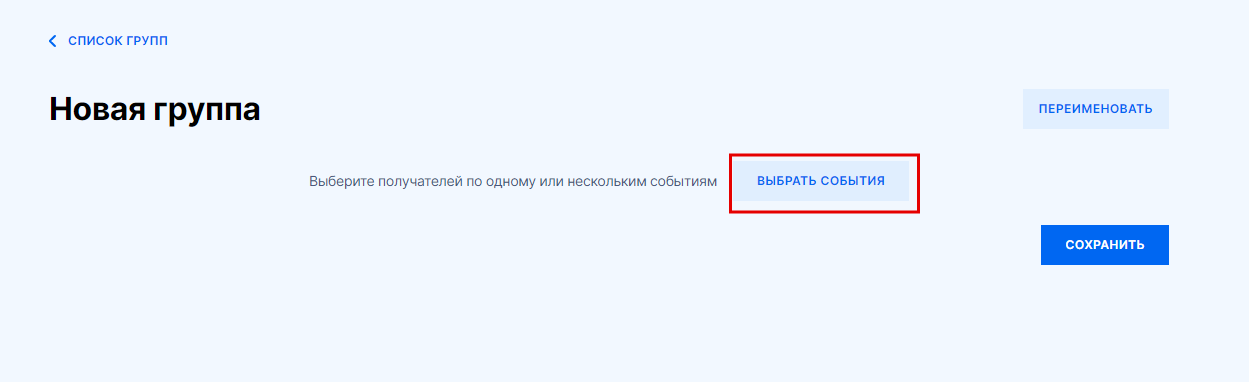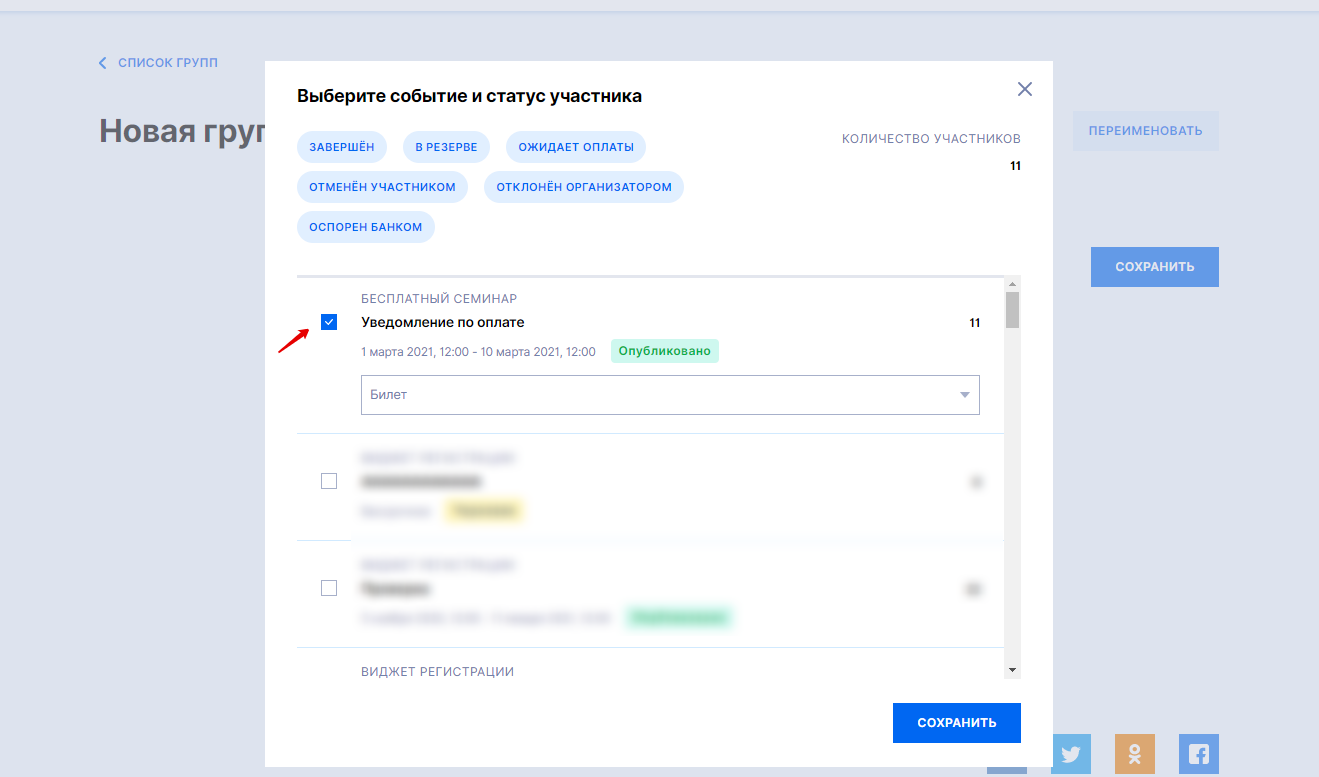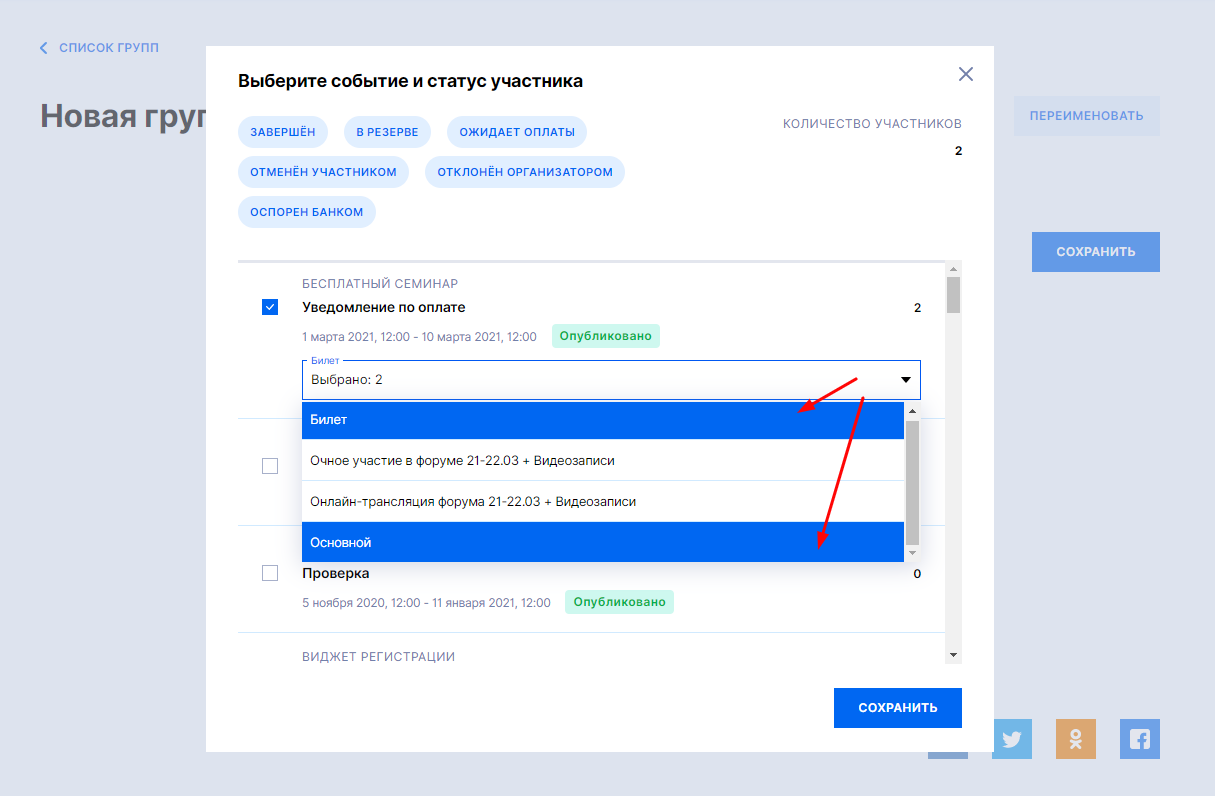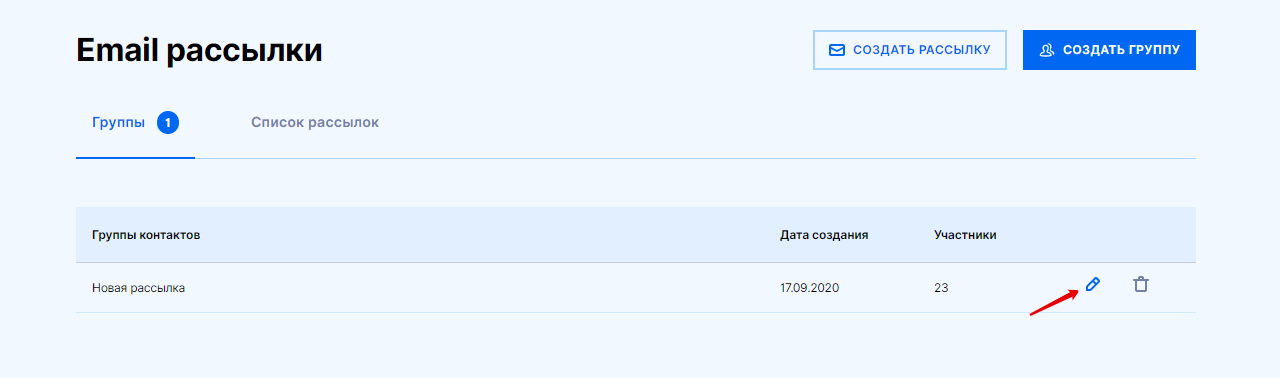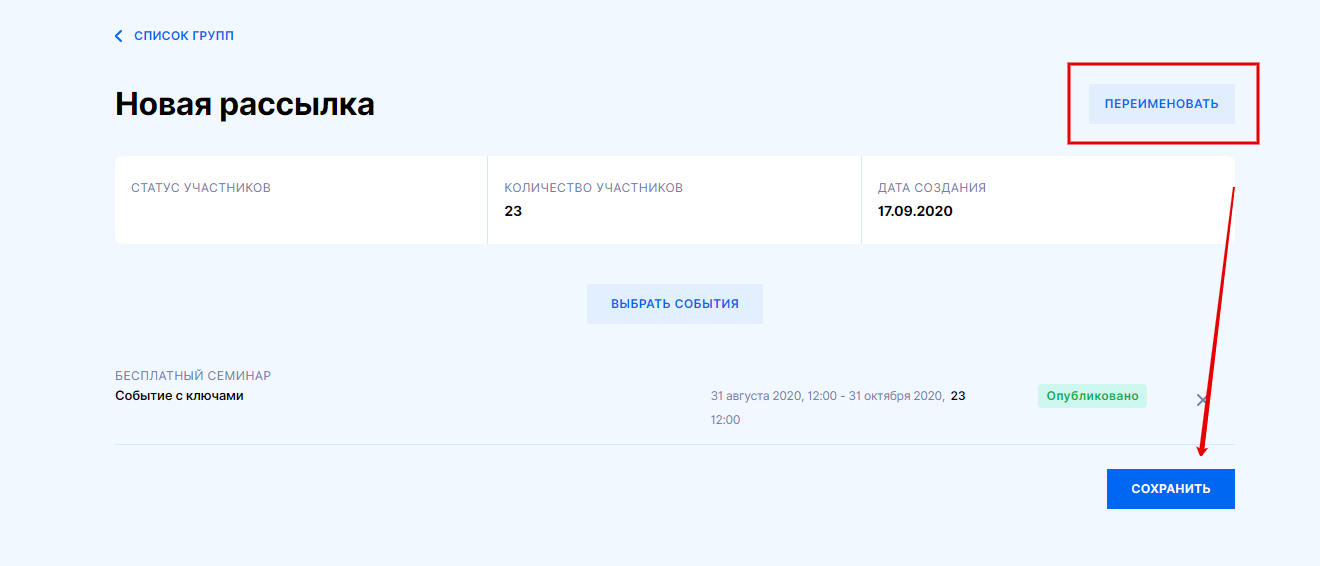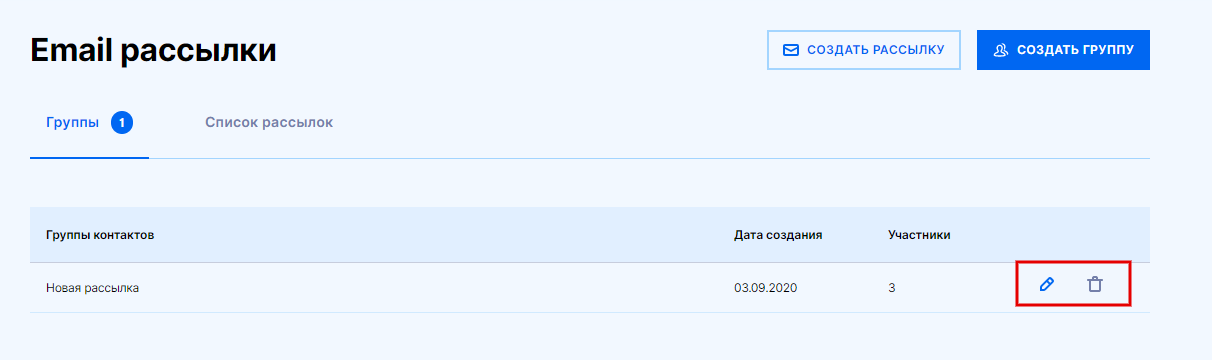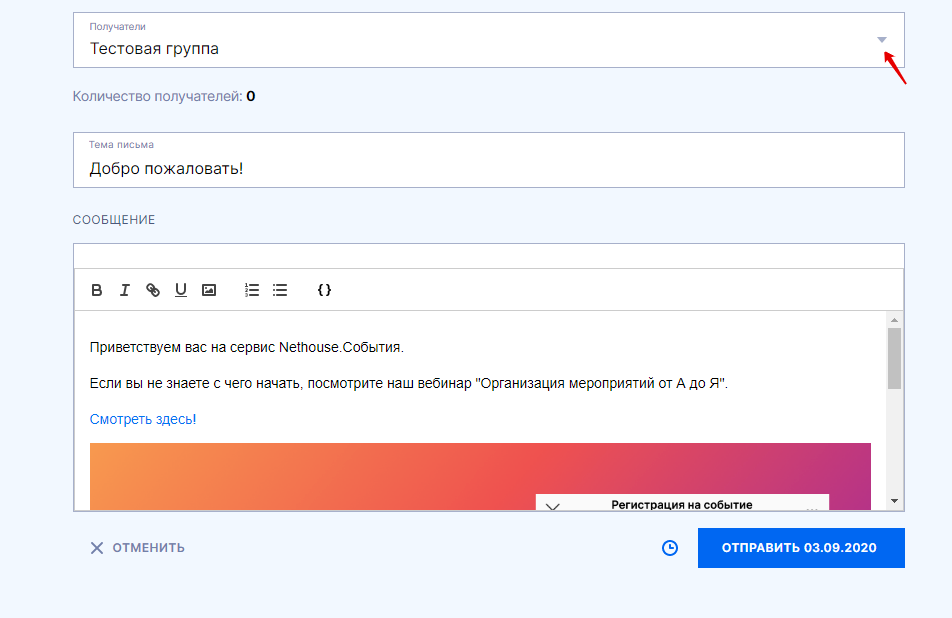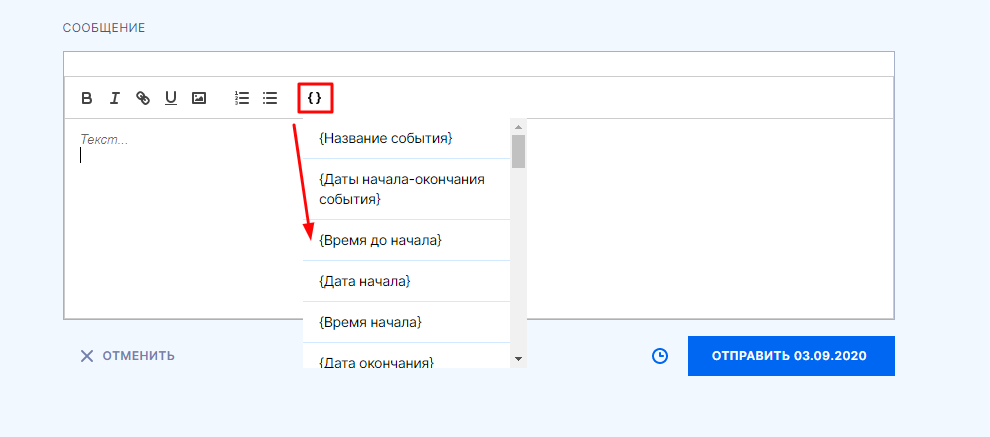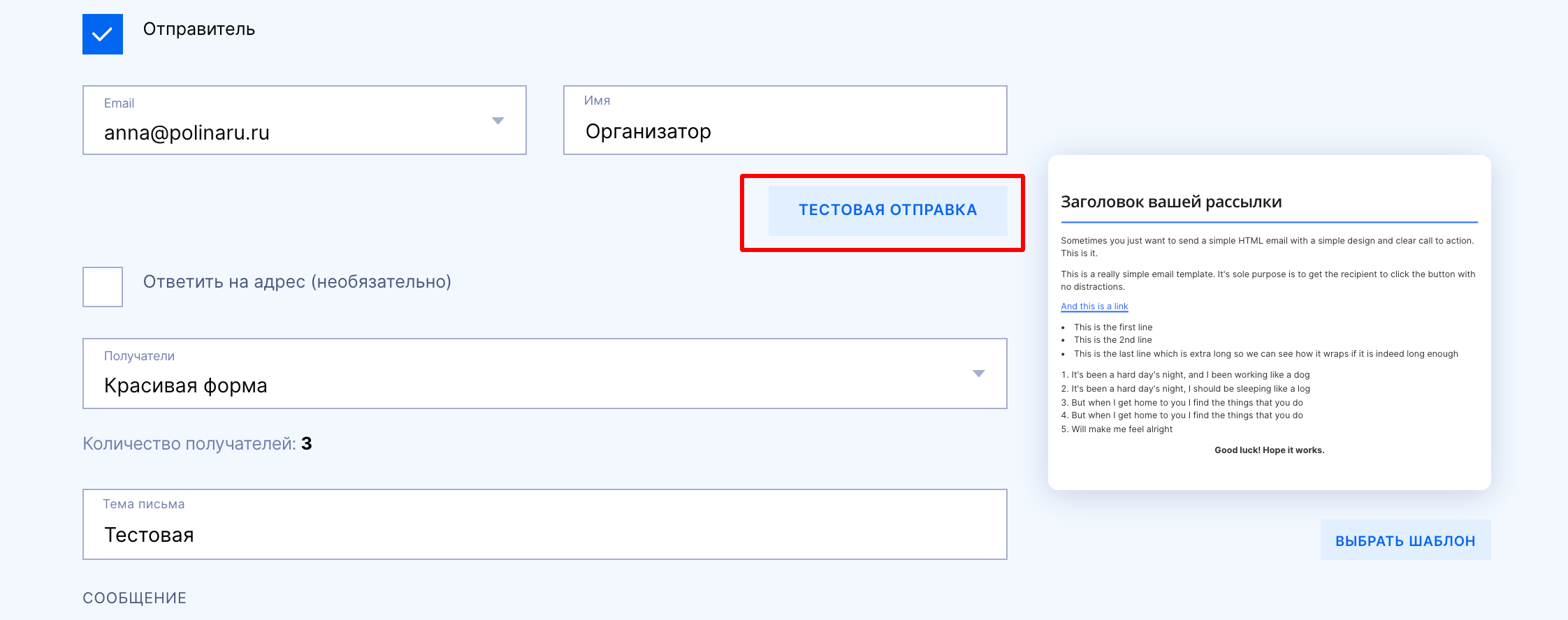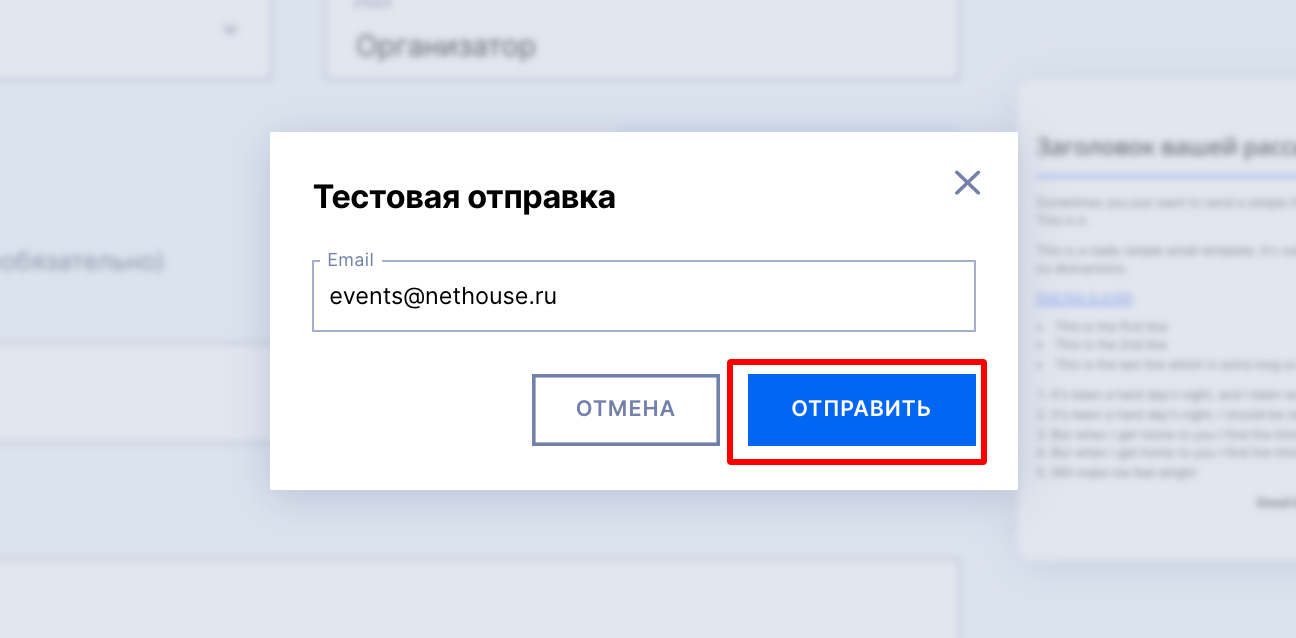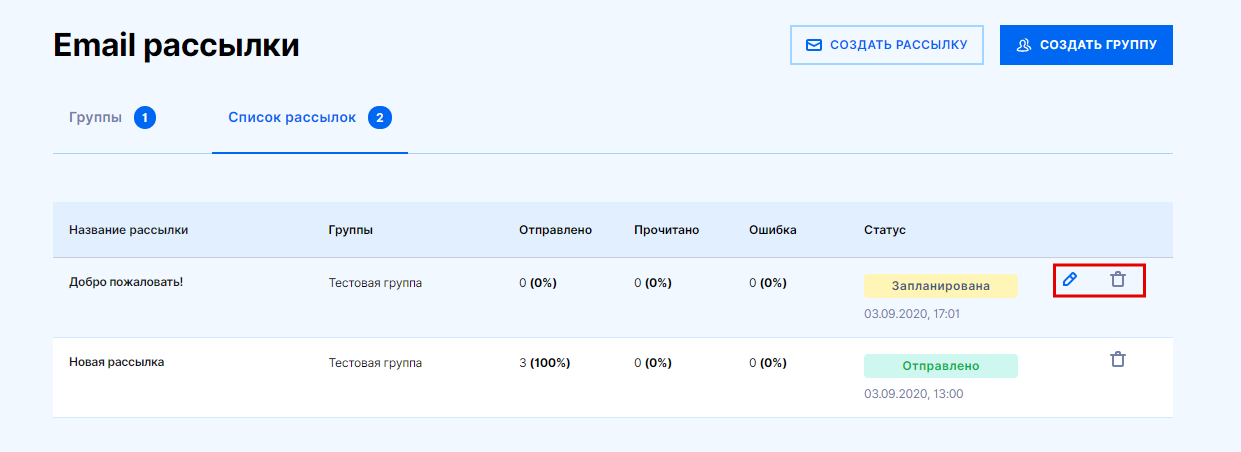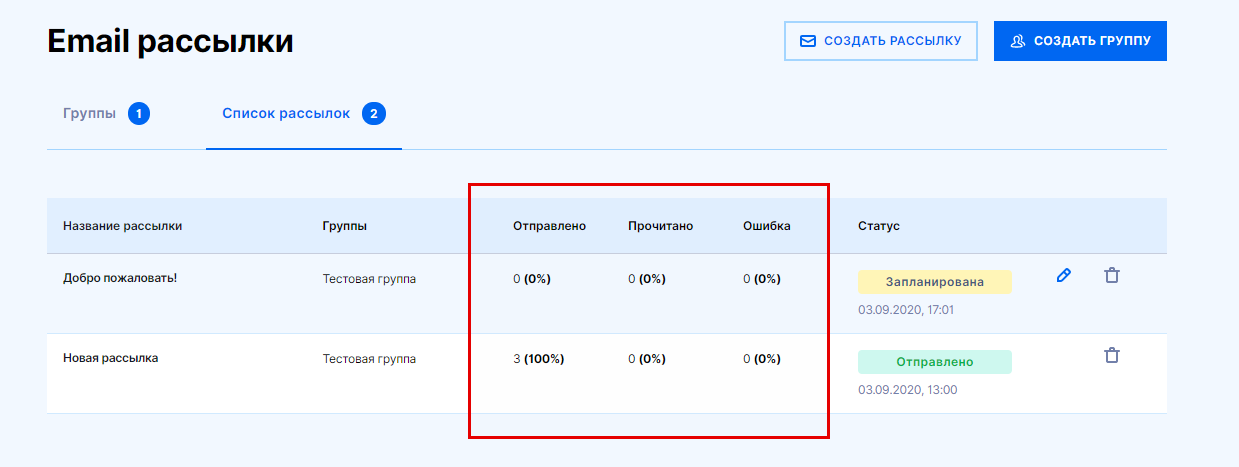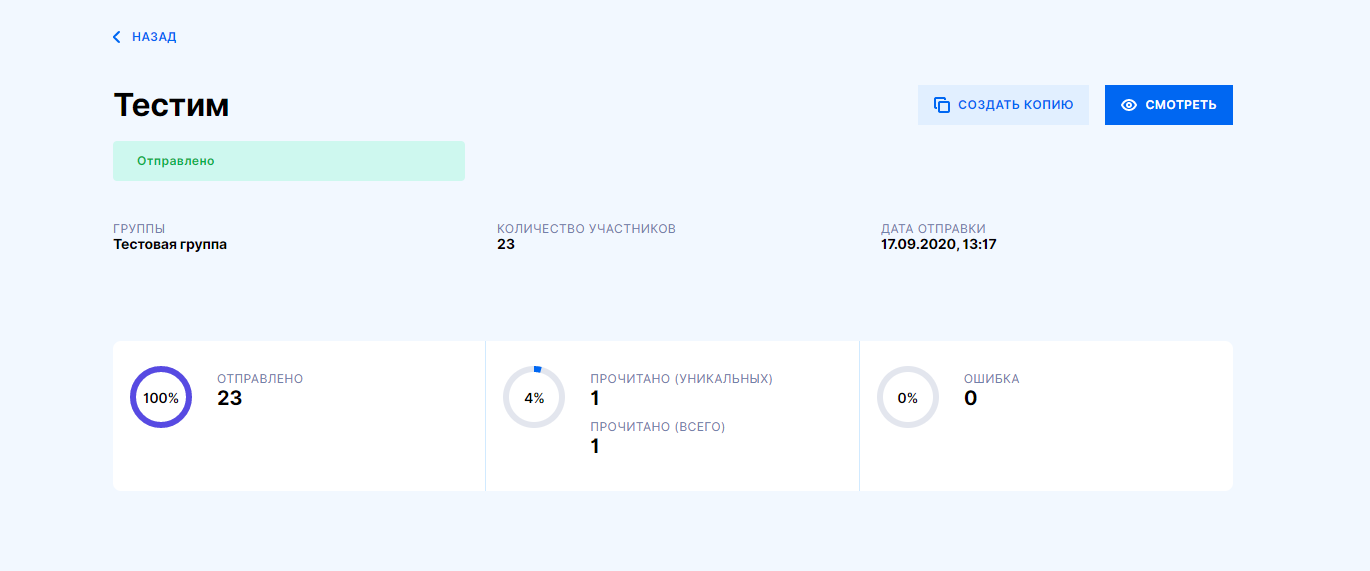Как отправить рассылку участникам событий?
Рассылку, в отличие от Уведомлений, можно отправить по всей базе участников организатора, а также по конкретным событиям и статусам заказа. Отправка осуществляется только от своего имени отправителя (например, "Лучший организатор") и своего почтового адреса (например, info@site.ru). Тарифы на рассылку представлены по ссылке.
Чтобы отправить рассылку, для начала необходимо подключить почтовый адрес.
Обратите внимание! Отправка рассылок недоступна с нашей почты events@nethouse.ru или вашей (yandex, mail, rambler и др.). Вам нужно использовать именно корпоративную почту, например info@site.ru
Приобретите тариф. Перейдите в раздел Тарифы, выберите необходимый, оплатите.
- Перейдите в раздел "Рассылки".
- Создайте группу участников, которой хотите отправить письмо, нажав кнопку "Создать группу".
- Нажмите кнопку "Выбрать событие".
- В открывшемся списке выберите необходимое событие, участников которого вы хотите включить в группу. Вы можете отсортировать их по статусам. Также в правом верхнем углу можно отследить, сколько участников будет добавлено в группу.
- Если вам необходимо отправить письмо участникам, которые приобрели определенный билет, то для начала выберите событие.
- Теперь нажмите на пустое поле "Билет". В выпавшем списке отметьте те билеты, по участникам которых нужно отправить письмо. Обязательно сохраните изменения. Готово! Вы создали группу для рассылки по типу билета.
- Также вы можете отредактировать название группы и количество участников.
- Для изменения названия рассылки, нажмите кнопку "Переименовать". Обязательно нажмите кнопку "Сохранить", чтобы зафиксировать изменения по всей группе.
- Вы можете также удалить созданную группу.
Теперь вам необходимо создать рассылку.
- Для этого нажмите одноименную кнопку.
- Измените имя рассылки. После этого выберите email и введите имя отправителя. По желанию укажите имя и email, на который участник сможет ответить.
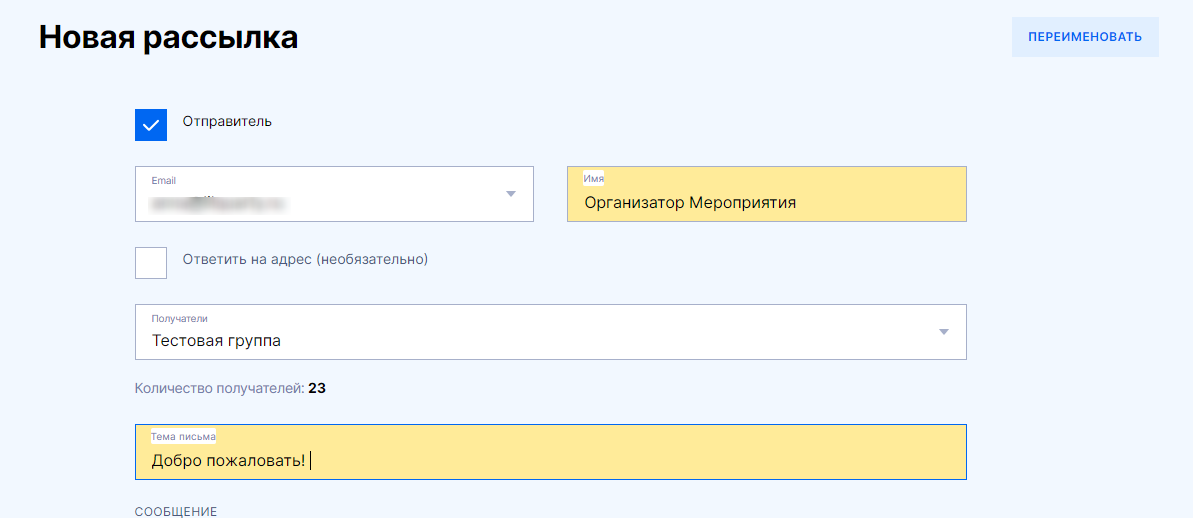
- В поле "Получатели" укажите группу для отправки. Введите тему и содержимое письма.
- Также вы можете вставить переменные, которые будут автоматически подтягивать данные из настроек события. Для этого нажмите кнопку с фигурными скобками. Например, вы можете вставить такие переменные, как: Название события, Ключ для билета, Ссылка на событие, Номер заказа и прочее.
- Выберите шаблон рассылки, нажав одноименную кнопку.
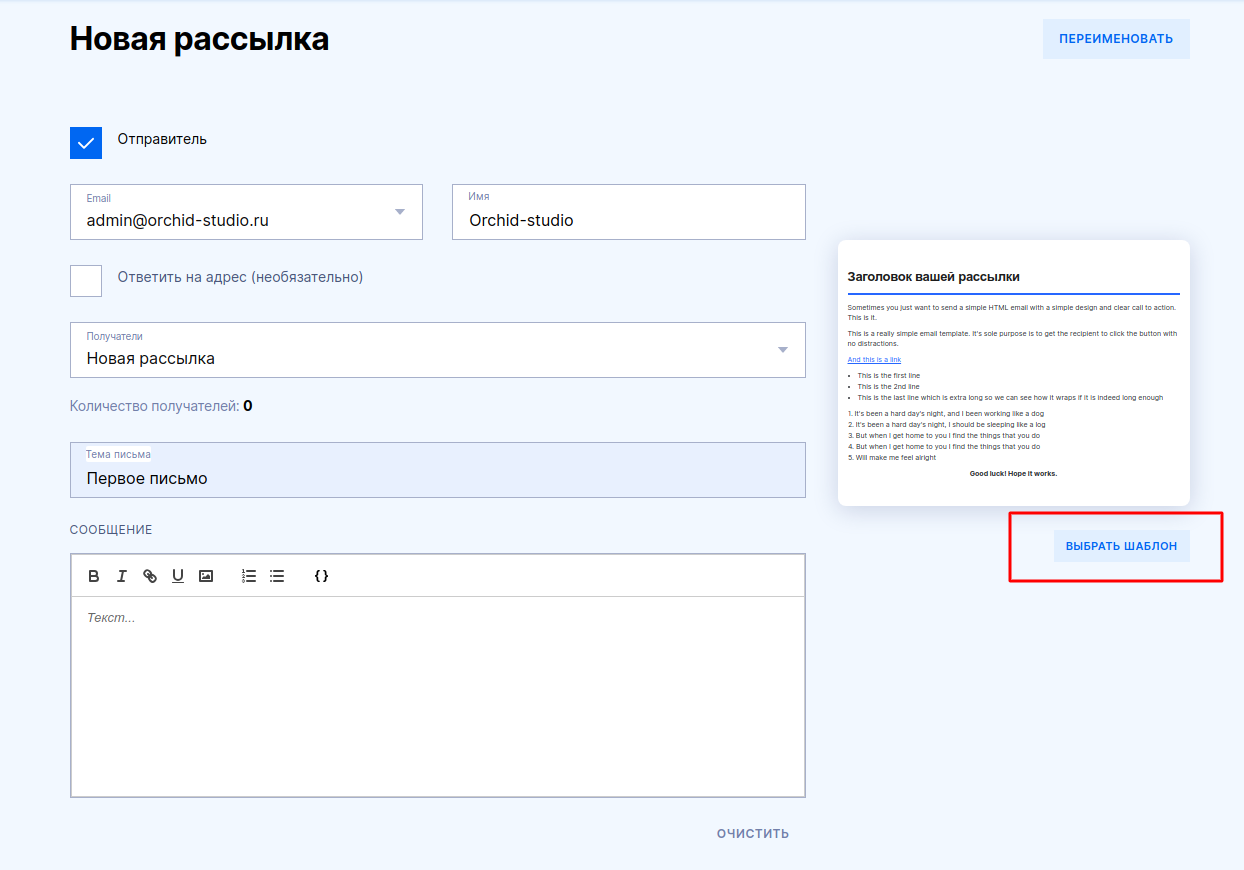
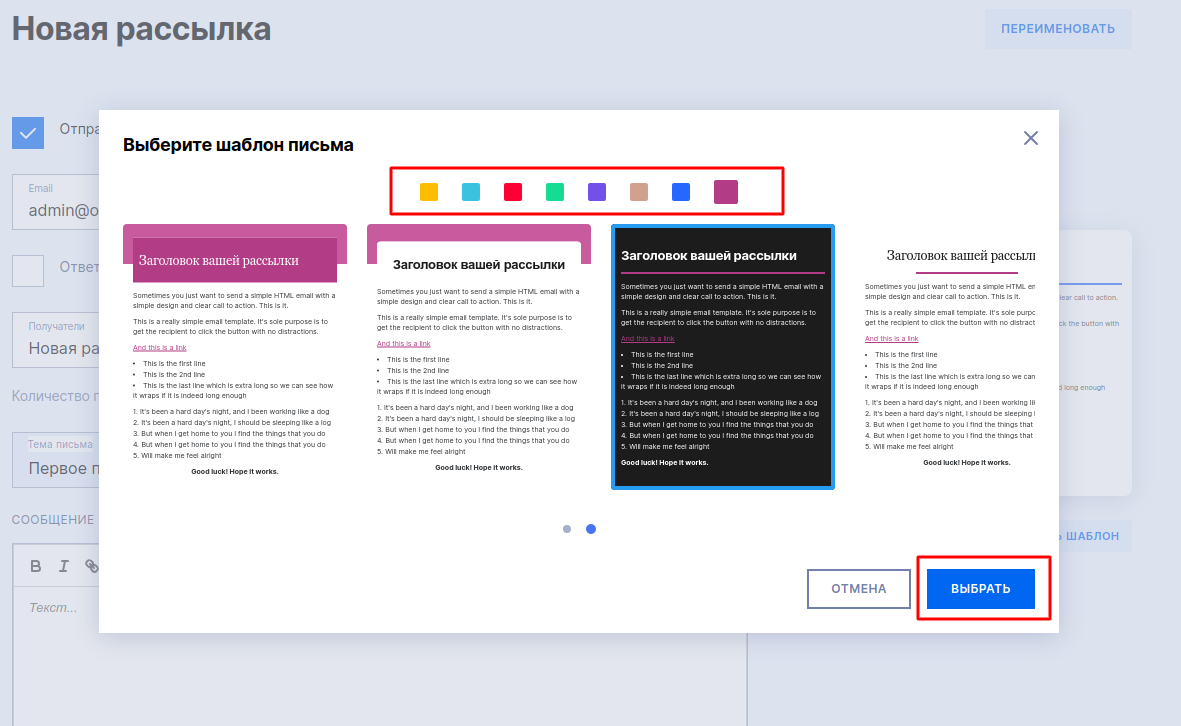
- Настройте время/дату отправки писем.
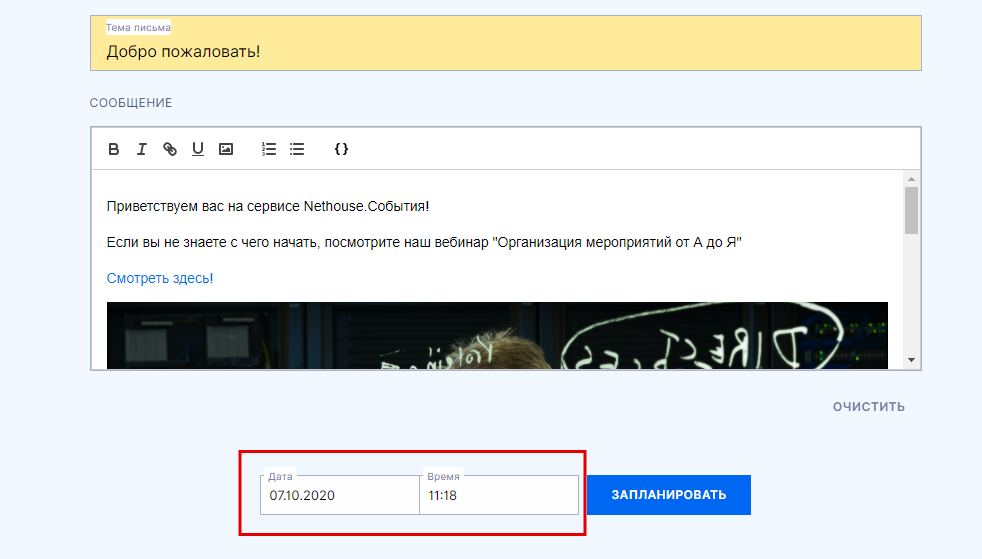
Обращаем внимание! Если у вас не приобретен тариф, рассылка не уйдет.
- Если тариф подключен, нажмите кнопку "Запланировать".
Готово! Рассылка успешно создана.
Отправьте тестовое письмо на свой адрес.
- После сохранения рассылки, вверху появится кнопка "Тестовая отправка", нажмите на нее.
Введите email, на который хотите получить письмо и нажмите кнопку Отправить.
Вы можете отредактировать рассылку до того, как она уйдет. Удалить можно даже завершенную рассылку.
- Вы можете отследить статус рассылки, количество отправленных и прочитанных писем, а также количество ошибок.
- Нажмите на имя рассылки, чтобы перейти в ее внутреннюю статистику. Здесь вы можете отследить количество отправленных и открытых писем, и другое.
Готово! Теперь вы сможете отправить рассылку участникам события.
Также читайте:
Как изменить уведомления для участников события?
Как настроить email для ответов на уведомления от участников?